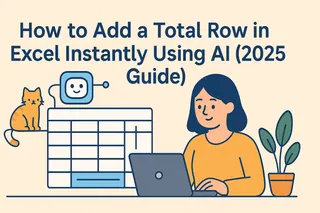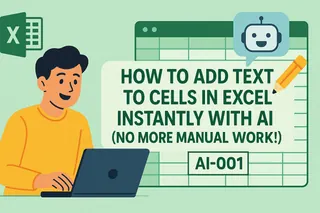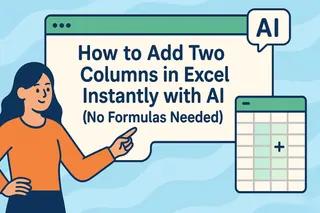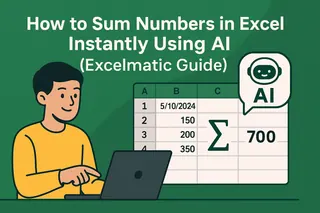Soyons réalistes - personne n'aime insérer manuellement des lignes dans Excel. Ce clic droit, "Insérer", répétition devient vite fastidieux quand on travaille avec de grands ensembles de données. Mais si je vous disais que l'IA peut s'occuper de cette tâche ingrate ? En tant que personne qui jongle quotidiennement avec des feuilles de calcul massives, je peux confirmer que des outils comme Excelmatic changent la donne pour ce type de tâche.
Pourquoi utiliser l'IA pour une tâche si simple ?
À première vue, ajouter des lignes semble trop basique pour l'IA. Mais considérez ces points douloureux :
- Perte de temps : Ajouter 100 lignes manuellement prend environ 5 minutes. Avec l'IA ? Moins de 10 secondes.
- Erreurs possibles : Vous êtes déjà inséré des lignes au mauvais endroit ? L'IA suit vos instructions à la lettre.
- Motifs complexes : Besoin d'ajouter des lignes toutes les 3 lignes ? L'IA gère les motifs sans effort.
Excelmatic excelle en vous permettant de décrire ce dont vous avez besoin en langage naturel. "Ajoutez 5 lignes vides après chaque catégorie de produit" - c'est fait. Pas de formules, pas de macros, juste des résultats instantanés.
Méthodes traditionnelles (et leurs limites)
Avant de plonger dans les solutions d'IA, rappelons les approches classiques :
- Méthode du clic droit : Lent pour les opérations en masse
- Raccourcis clavier : Un peu plus rapide mais toujours manuel
- Macros : Puissantes mais nécessitent des compétences en programmation
Ces méthodes fonctionnent pour des modifications ponctuelles mais échouent face à des feuilles de calcul volumineuses. C'est là que l'IA intervient.
L'approche d'Excelmatic : Insertion intelligente de lignes
Voici pourquoi Excelmatic se distingue pour cette tâche :
- Traitement du langage naturel : Tapez ou dictez votre demande comme "insérez 2 lignes entre chaque donnée trimestrielle"
- Reconnaissance de motifs : Détecte automatiquement où les lignes doivent être insérées
- Traitement par lots : Gère des milliers de lignes sans effort
Astuce pro : Combinez cela avec les fonctionnalités de nettoyage de données d'Excelmatic pour préparer tout votre ensemble de données en un seul flux.
Pas à pas : Ajouter des lignes avec Excelmatic
Voici comment c'est simple :
- Ouvrez votre feuille de calcul dans Excelmatic
- Cliquez sur le bouton "Assistance IA"
- Tapez votre demande (ex. "Ajoutez 3 lignes vides après chaque catégorie de produit.")
- Vérifiez l'aperçu
- Cliquez sur "Appliquer"
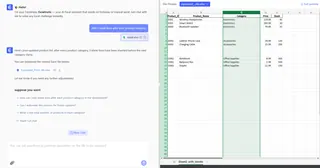
C'est tout. Pas de codage, pas de menus complexes - dites simplement à l'IA ce dont vous avez besoin.
Cas d'utilisation réels
Où cela brille-t-il le plus ?
- Reporting financier : Insérez des lignes de synthèse entre les départements
- Gestion d'inventaire : Ajoutez de l'espace pour de nouvelles variantes de produits
- Données d'enquête : Séparez visuellement les groupes de répondants
Un client a réduit son temps de préparation de rapport mensuel de 3 heures à 20 minutes juste en automatisant l'insertion de lignes.
Au-delà de l'insertion basique : Mise en forme intelligente
Excelmatic ne se contente pas d'ajouter des lignes vides - il peut :
- Copier la mise en forme des lignes adjacentes
- Remplir automatiquement les formules vers le bas
- Maintenir les règles de validation des données
- Préserver les structures de tableaux
Cette attention aux détails évite l'effet "feuille de calcul cassée" des automatisations basiques.
Pièges courants (et comment les éviter)
Même avec l'IA, attention à :
- Sur-insertion : Toujours prévisualiser les changements
- Problèmes de mise en forme : Utilisez l'option "correspondre au style existant"
- Confusion d'en-têtes : Marquez clairement les lignes d'en-tête
L'historique d'annulation d'Excelmatic permet de revenir en arrière facilement.
La vue d'ensemble : Les feuilles de calcul pilotées par l'IA
L'insertion de lignes n'est que la partie émergée de l'iceberg. Les outils modernes comme Excelmatic gèrent :
- Le nettoyage des données
- La génération de formules
- La création de graphiques
- L'analyse prédictive
C'est comme avoir un assistant de données qui ne dort jamais (et ne se plaint pas des tâches ennuyeuses).
Commencer avec l'IA pour Excel
Prêt à essayer ? Voici ma recommandation :
- Commencez petit : Automatisez une tâche répétitive (comme l'insertion de lignes)
- Bâtissez la confiance : Vérifiez que les résultats correspondent à vos attentes
- Élargissez l'usage : Essayez progressivement des fonctionnalités plus avancées
La plupart des utilisateurs voient un ROI dès la première semaine - souvent dès les premières utilisations.
Réflexion finale
Dans un monde axé sur les données, passer des heures sur des modifications manuelles de feuilles de calcul n'a pas de sens. Des outils comme Excelmatic transforment les tâches fastidieuses en opérations en arrière-plan, vous libérant pour l'analyse et la prise de décision. La question n'est pas de savoir s'il faut utiliser l'IA pour Excel, mais quelles tâches automatiser en premier.
Pourquoi ne pas commencer par quelque chose de simple comme l'insertion de lignes ? Vous seriez surpris du temps gaspillé sur ce qui devrait être une opération en un clic.